Căutați un PC Microsoft Signature Edition? Iată ce trebuie să faceți în schimb
 Arhiva Microsoft / Internet
Arhiva Microsoft / Internet PC-urile Signature Edition ale Microsoft au fost una dintre cele mai bune oferte oferite de Microsoft Store, deoarece Microsoft a folosit o copie curată a Windows fără bloatware pe aceste PC-uri. Microsoft nu mai face PC-uri Signature Edition, dar puteți transforma orice PC într-unul singur.
Cumpărarea unui PC de multe ori vine cu mai mult decât ați plătit pentru
Începerea unui PC nou cumpărat de magazin începe, de obicei, cu bucurie, urmată rapid de dezamăgire. La prima blush, Windows pare să fie curat și întreg, iar apoi brusc se deschide un antivirus al procesului. Vrea să plătiți pentru aceasta, să instalați alte programe și, pe măsură ce respingeți aceste notificări, un joc pentru care nu ați cerut face cunoscută prezența sa. Calculatorul dvs. poate fi nou și rapid, dar se simte cumva brutal.
Microsoft a oferit soluția perfectă: Cumpărați un PC Signature și nu veți primi o mașină încărcată cu bloatware. Microsoft sa lăudat la un moment dat ca PC-urile lor să pornească cu 104% mai rapid și să se închidă cu 35% mai repede decât PC-urile non-Signature. Puteți vedea aceste numere doar prin curtoazia Machineback, deoarece Microsoft nu mai împinge PC-urile de semnături.
Deci, aveți patru opțiuni dacă doriți un PC Windows curat:
- Utilizați Microsoft Fresh Start Tool pentru a elimina junk
- Cumpărați un dispozitiv de suprafață
- Construiți un PC
- Curatati instalarea Windows cu ajutorul instrumentului Media Creation Tool
Hai să aruncăm o privire.
Utilizați Microsoft Fresh Start Tool pe orice calculator

Începând cu Windows 8, Microsoft a introdus opțiunea "Resetați PC-ul" pentru a dezinstala toate programele și pentru a vă readuce echipamentul într-o stare "de primă lansare". Problema a fost că această lansare proaspătă a inclus toate bloatware-ul care a venit cu sistemul dvs. în primul rând.
Din fericire, Microsoft a introdus mai târziu programul Fresh Start, un instrument care ar dezinstala toate programele desktop care nu sunt standard pentru Windows. Indiferent dacă este vorba de o aplicație antivirus sau Office, acest instrument o va elimina. Există însă unele dezavantaje în utilizarea acestui instrument. S-ar putea să pierdeți drivere specifice mașinii dvs., de exemplu. Și în timp ce instrumentul ar putea elimina programele desktop tradiționale, acesta nu va dezinstala din calculatorul dvs. niciun fel de aplicații Platformă Windows universală (UWP).
Asta inseamna ca daca bloatware-ul vostru a aparut sub forma de Aplicatii UWP - spre deosebire de aplicatiile Windows desktop traditionale - aceasta optiune nu te va ajuta. Având în vedere că chiar și Microsoft instalează aplicații pe care noi nu le dorim acum, instrumentul Fresh Start pur și simplu nu este tot ce este rupt. Cu toate acestea, este o opțiune viabilă pentru eliminarea multor gunoaie pe care producătorii le instalează (și probabil că le-ați instalat) și își face treaba fără a vă deranja fișierele personale.
Puteți începe prin a deschide meniul Start și pentru a căuta "Fresh Start", apoi faceți clic pe opțiunea "Performanță dispozitiv și sănătate" care apare. Faceți clic pe link-ul "Informații suplimentare", apoi faceți clic pe "Începeți". Pașii de acolo sunt destul de drepți.
Cumpărați un PC de suprafață
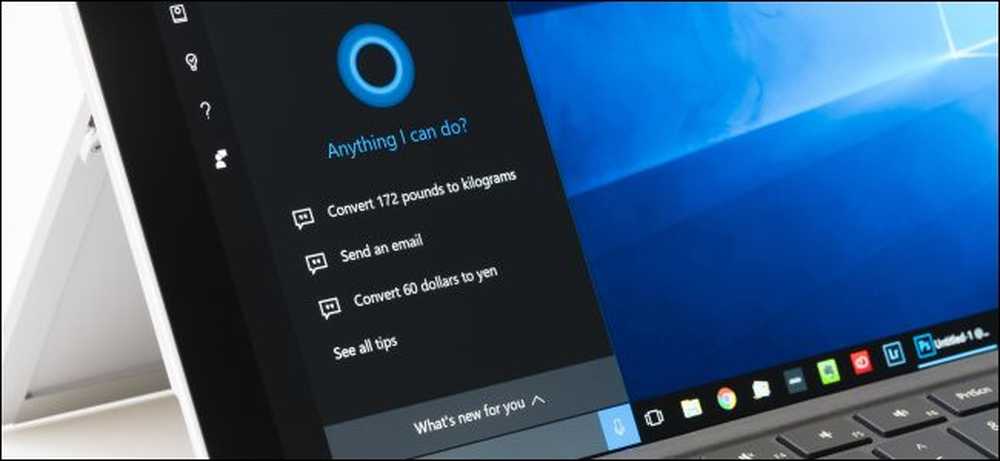 ymgerman / Shutterstock
ymgerman / Shutterstock Producătorii precum Dell și Lenovo instalează bloatware pentru a genera bani suplimentari de la fiecare computer pe care îl vând. Ei vând PC-uri aproape la un cost, ceea ce înseamnă că ei fac foarte puțini bani de la tine și trebuie să o facă în altă parte. Producătorii programelor pe care le găsiți pe calculatorul dvs. sunt plătiți să fie acolo.
Dar Microsoft nu are asemenea considerații. Deci, cel mai apropiat lucru pe care îl puteți obține la un PC Signature în aceste zile este un dispozitiv Surface. Ei au o versiune curată de Windows instalată, fără programe antivirus sau de tip de curățare.
Surface Go începe cu Windows S, care nu va rula programe desktop, deci Microsoft nu a putut pune unul pe PC dacă dorea. Din păcate, Microsoft adaugă anunțuri sub formă de aplicații în meniul Start Windows, dar acest lucru este practic inevitabil. Veți vedea aceste anunțuri din meniul Start pe toate calculatoarele Windows, chiar dacă construiți un PC și instalați singur Windows. Vestea bună este că puteți să le dezactivați sau să le dezinstalați rapid făcând clic dreapta pe aplicație și selectând "Deschidere de la început" sau "Dezinstalare".
Dezavantajul este că linia de suprafață este în mare parte dispozitive premium care au un cost premium. O suprafață Pro 6 începe de la 899 $ (fără tastatură), în timp ce un Studio Surface începe de la un pret de 3500 dolari. Singura excepție este Surface Go, care începe de la 400 $, dar procesorul de pe acest dispozitiv este foarte lent și nu ar fi util pentru nimic intensiv, cum ar fi editare video sau foto.
Construiți PC-ul propriu
 Denis Rozhnovski / Shutterstock
Denis Rozhnovski / Shutterstock Dacă vă construiți PC-ul, atunci producătorii nu pot plasa extra pe mașina dvs., deoarece le-ați tăiat din proces. Construirea unui PC este mai puțin complicată decât s-ar părea, parțial deoarece procesul a fost raționalizat de-a lungul timpului.
Construirea propriului PC desktop are, de asemenea, beneficii suplimentare, dincolo de obținerea celei mai curate instalări Windows. De obicei, nu economisiți prea mulți bani (este greu să bați producătorii de prețuri în vrac pe componente), dar puteți decide unde vor fi cheltuite banii. Nu-mi pasă de un caz fantezist? Nu înțelegeți unul. Petreceți banii în plus pentru a obține un hard disk mai mare. Nu aveți nevoie de un procesor atât de puternic, dar doriți un SSD mai mare? Nici o problema; totul este sub controlul tău.
Principalul dezavantaj al construirii unui PC este că va trebui să se ocupe de garanții pentru fiecare parte pe care o instalați, spre deosebire de un sistem cumpărat de magazin, cu o singură garanție care acoperă totul. Și dacă aveți nevoie de un laptop, atunci va trebui să cumpărați o singură clădire care nu este în discuție.
Curățați instalarea Windows cu ajutorul instrumentului Media Creation
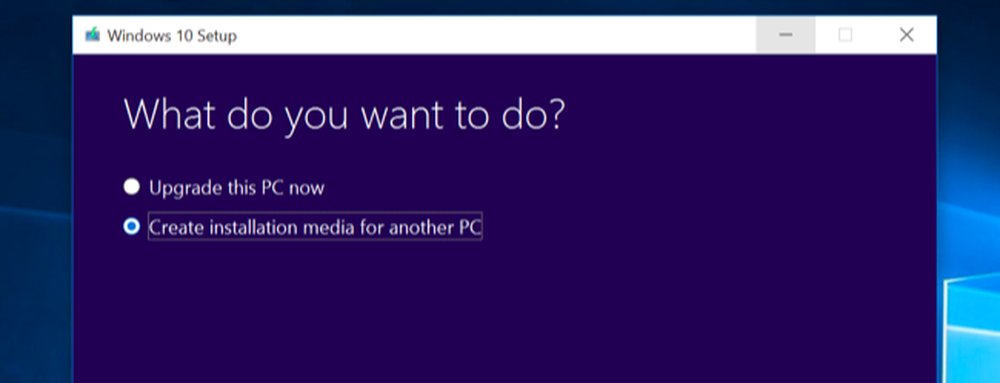
Opțiunea nucleară este reinstalarea Windows de la zero. Utilizarea instrumentului Fresh Start este probabil cea mai ușoară și mai bună alegere, dar o instalare curată ar putea fi mai bună dacă copia dvs. de Windows prezintă un comportament rău.
Din fericire, acest lucru este mai ușor decât oricând datorită Instrumentului pentru crearea media, care vă va permite să creați medii de instalare pentru a reinstala Windows 10 pe PC. Deplasarea pe acest trase vă va permite să efectuați o instalare complet curată, ceea ce înseamnă că eliminați totul - inclusiv fișierele personale. Veți dori să creați copii de siguranță ale fișierelor importante înainte de a merge pe acest traseu (dacă nu sunteți deja, ceea ce știți - ar trebui să fiți).
Este o realitate nefericită crapware-ul ajută la plata pentru PC-uri, și din păcate acest lucru este ceva care se răspândește chiar și la televizoare. Din fericire, cu PC-urile, ai cel puțin opțiuni pentru a minimiza problema. Dacă doriți o experiență asemănătoare Semnăturii-Ediție, luați lucrurile în propriile mâini și declutați PC-ul. Veți mulțumi pentru efort mai târziu.




